Има много клиенти на IRC; някои са достъпни чрез браузър, но проблемът с тях е, че ще загубите историята на чата си, когато затворите страницата и се опитате да се върнете към нея. Използвайки IRC клиент, можете да предотвратите това и да имате по-добро изживяване, когато използвате IRC за чатове.
Не само ще виждате как да инсталирате тези IRC клиенти, ще видите и как можете да ги настроите и да се присъедините към „чат стаи“ или „канали“, за да започнете да общувате.
Клиенти на IRC
За да използвате IRC на вашия компютър, трябва да използвате IRC клиент. В тази статия ще научите как да настроите вашия IRC клиент с помощта на две приложения на Ubuntu.
Клиентите на IRC, които ще се научите да настройвате, са:
- Полари
- Пиджин
И двамата IRC клиенти служат на една и съща цел, но Pidgin може да работи и за други цели, освен като IRC клиент, докато Polari е предимно IRC клиент.
Полари
Polari е мощен IRC клиент, който позволява на потребителите лесно да се свързват с IRC сървъри и стаи; той има добър потребителски интерфейс и се чувства като модерно приложение за съобщения.
Можете да инсталирате Polari чрез три метода:
- App Store
- Инструментът за управление на пакети
- Flatpak
App Store
Най-лесният начин за инсталиране на Polari е чрез App Store, тъй като можете просто да потърсите „Polari“ в App Store и да кликнете върху бутона за инсталиране, за да инсталирате невероятния инструмент на вашия компютър.
Инструментът за управление на пакети
Инструментът за управление на пакети също е друг метод за инсталиране на Polari, това може да бъде чрез подходящ или apt-get помощен инструмент.
Ако предпочитате да използвате подходящ, можете да инсталирате Polari с командата по-долу:
apt инсталирате polariМожете също да инсталирате Polari чрез apt-get инструмент; това може да стане с командата по-долу:
apt-get инсталирайте polariИзползването на който и да е от двата инструмента ще доведе до едни и същи резултати; следователно това е просто случай на вашите предпочитания.
Flatpak
Flatpak също е друга алтернатива за инсталиране на Polari; за да използвате Flatpak, трябва да го инсталирате на вашата машина.
Командата по-долу се използва за инсталиране на Polari чрез Flatpak:
flatpak инсталирайте flathub org.гном.ПолариАко имате инсталиран Flatpak, вероятно ще намерите различни версии на Polari в App Store; обаче ще можете да правите разлика между приложението Polari, предоставено от App Store, и това, предоставено от Flatpak.
Свързване със сървър
След като инсталирате Polari на вашия компютър, можете лесно да се свържете с IRC сървър, тъй като приложението е лесно за използване.
Можете да направите това в следните стъпки:
Кликнете върху бутона Добавяне (+) в горния ляв ъгъл на приложението.
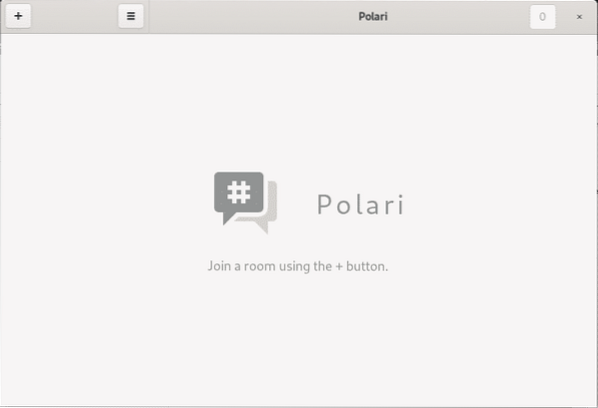
Изберете мрежата по избор; ще намерите различни мрежи, които могат да бъдат избрани като Freenode, EFnet, GNOME.
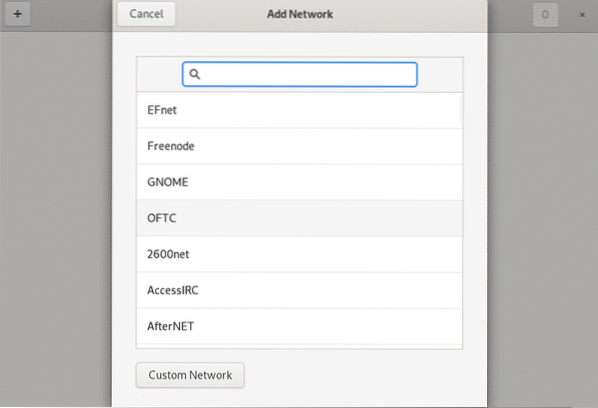
По подразбиране Polari улеснява избора на чат стая, тъй като зарежда популярни чат стаи под тази мрежа.
Кликнете върху чат стаята, която ви интересува, за да се присъедините.
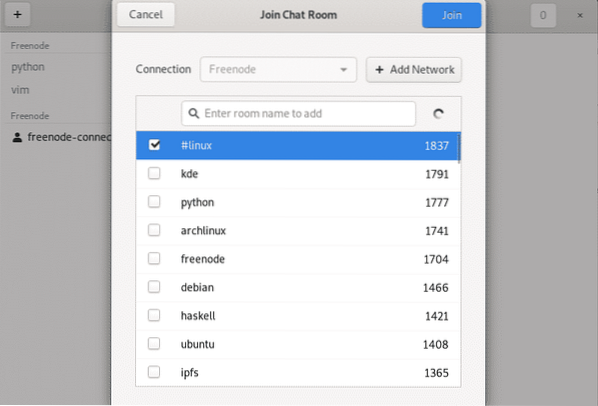
Лесно е като това; трябва обаче да отбележите, че стаите за чат ще изискват да бъдете регистрирани и ще предоставят стъпки, за да извършите процеса на регистрация.
Освен това Polari си свърши работата.
Пиджин
За разлика от Polari, Pidgin служи и за други цели, освен като IRC клиент. Pidgin е инструмент, който работи и за други протоколи като незабавни съобщения, AIM, ICQ, Gadu-Gadu.
Можете да инсталирате Pidgin чрез три метода:
- App Store
- Инструментът за управление на пакети
- Flatpak
App Store
App Store служи като бърз метод за инсталиране на Pidgin. Можете да потърсите „Pidgin“ в магазина, ще откриете, че има лилав цвят с птица, приличаща на гълъб. Когато го намерите, щракнете върху бутона за инсталиране, за да инсталирате Pidgin.
Инструментът за управление на пакети
Можете също да инсталирате Pidgin, като използвате инструментите за управление на пакети, подходящ или apt-get. Използването на някой от тези инструменти ще инсталира същото приложение Pidgin на вашата машина на Ubuntu, така че изборът ви е просто въпрос на предпочитание.
Можете да инсталирате Pidgin чрез подходящ с командата по-долу:
apt инсталирате pidginМожете също да инсталирате Pidgin чрез apt-get с командата по-долу:
apt-get инсталирайте pidginFlatpak
Подобно на Polari, вие също можете да инсталирате Pidgin чрез помощния инструмент на Flatpak. Трябва да имате инсталиран Flatpak на вашата машина на Ubuntu, за да инсталирате приложения през него.
Командата по-долу се използва за инсталиране на Pidgin чрез Flatpak:
flatpak инсталирайте flathub im.пиджин.ПиджинПриложенията, достъпни чрез Flatpak, често се показват в App Store, така че може да намерите множество версии на Pidgin, когато го търсите в App Store.
Свързване със сървъра
Когато Pidgin е инсталиран, можете да го настроите да се използва като IRC клиент или друг клиент, като следвате стъпките по-долу:
Кликнете върху менюто „Акаунти“ от страницата „Списък с приятели“.
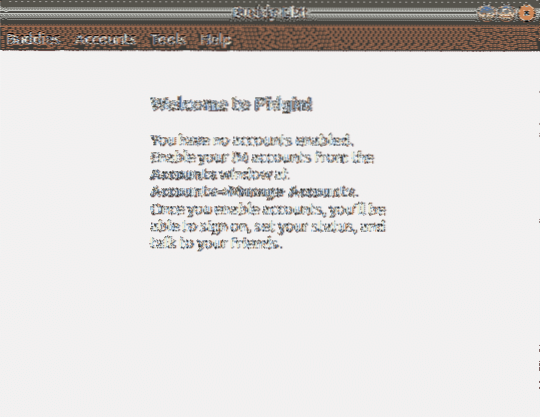
Кликнете върху „Добавяне“, за да добавите сървър към IRC клиента.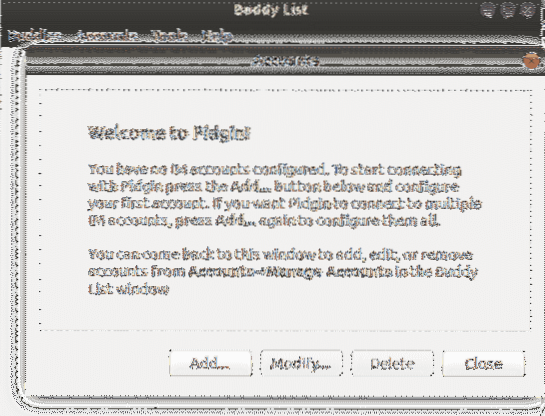
Изберете протокола, потребителското име и паролата; в този случай ще бъде избран „IRC“, тъй като целта е да се свържете с IRC сървър, след което кликнете върху „Добавяне“.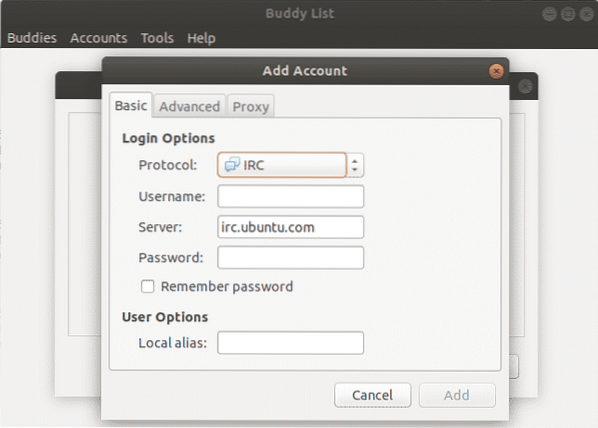
След известно време ще видите изскачащ прозорец, след което можете да се присъедините към чат стаите, като кликнете върху „Разговор“ и „Присъединете се към чат.”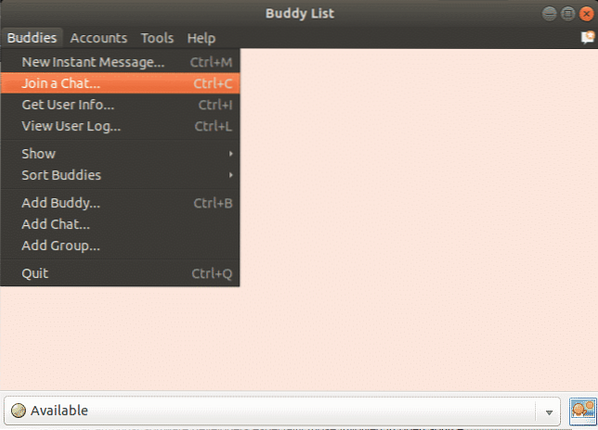
Ако имате предвид името на канала, можете да го въведете и да кликнете върху „Присъединяване.”
Можете също да щракнете върху „Списък със стаи“ и Pidgin ще предостави списък с чат стаи за този сървър.
Заключение
IRC е популярен сред разработчиците на софтуер, особено тези, които участват в проекти с отворен код, но може да откриете, че се използва и сред други групи хора. Въпреки че някои хора смятат, че IRC е мъртъв, той не е такъв, както се представя добре в области с ниска честотна лента и е устойчив на грешки.
В тази статия видяхте как да инсталирате два мощни IRC клиента на вашата машина на Ubuntu и стъпка по стъпка процеса на настройка на тези IRC клиенти.
 Phenquestions
Phenquestions


